【DM】达梦 DEM WEB 管理器的搭建,mybatis 基本工作原理
=======================================================================
去官网下载操作系统对应的 Tomcat 程序包。网址是:https://tomcat.apache.org/download-80.cgi
这是一个绿色安装包,直接解压使用无需安装。但是需要配置环境变量。
新建系统变量 CATALINA_HOME=[解压的路径],然后将 %CATALINA_HOME%\bin 在加入 path 环境变量中。
弄好之后进入命令行执行startup tomcat命令,没错的话会是这样:

与此同时,一个 jar 程序会被启动
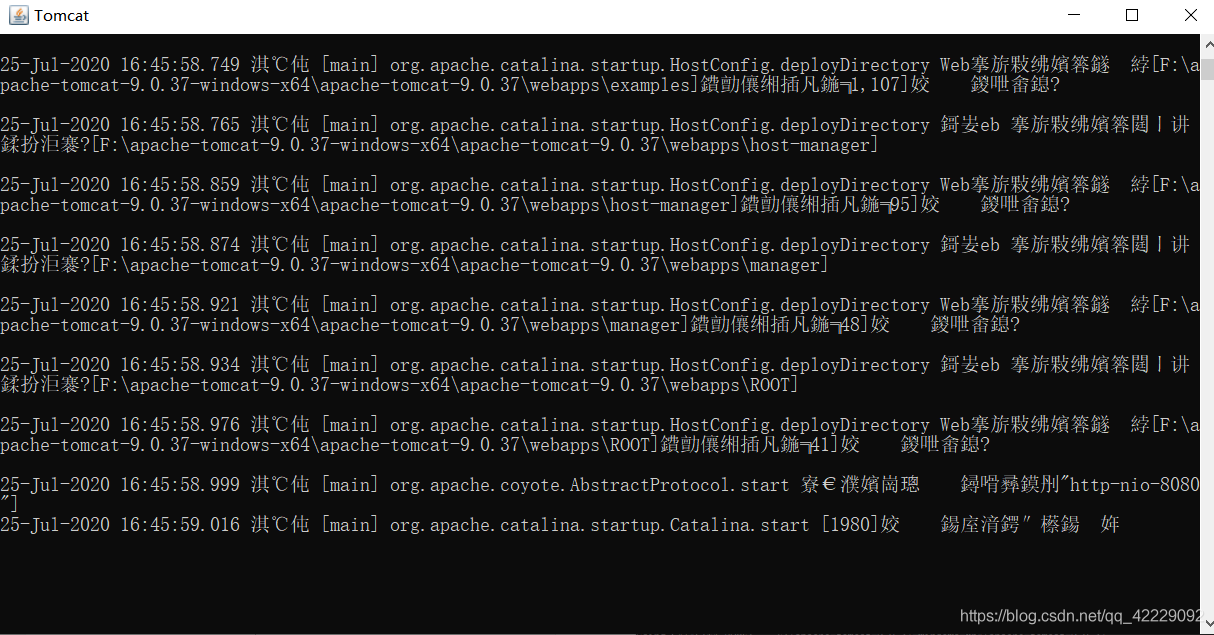
这应该就是 tomcat 的守护进程,但是 Windows 下中文会乱码,不知道 Linux 下面是不是这样。可见这个东西恐怕 bug 多多。
接下来访问下这个服务,默认端口是 8080.
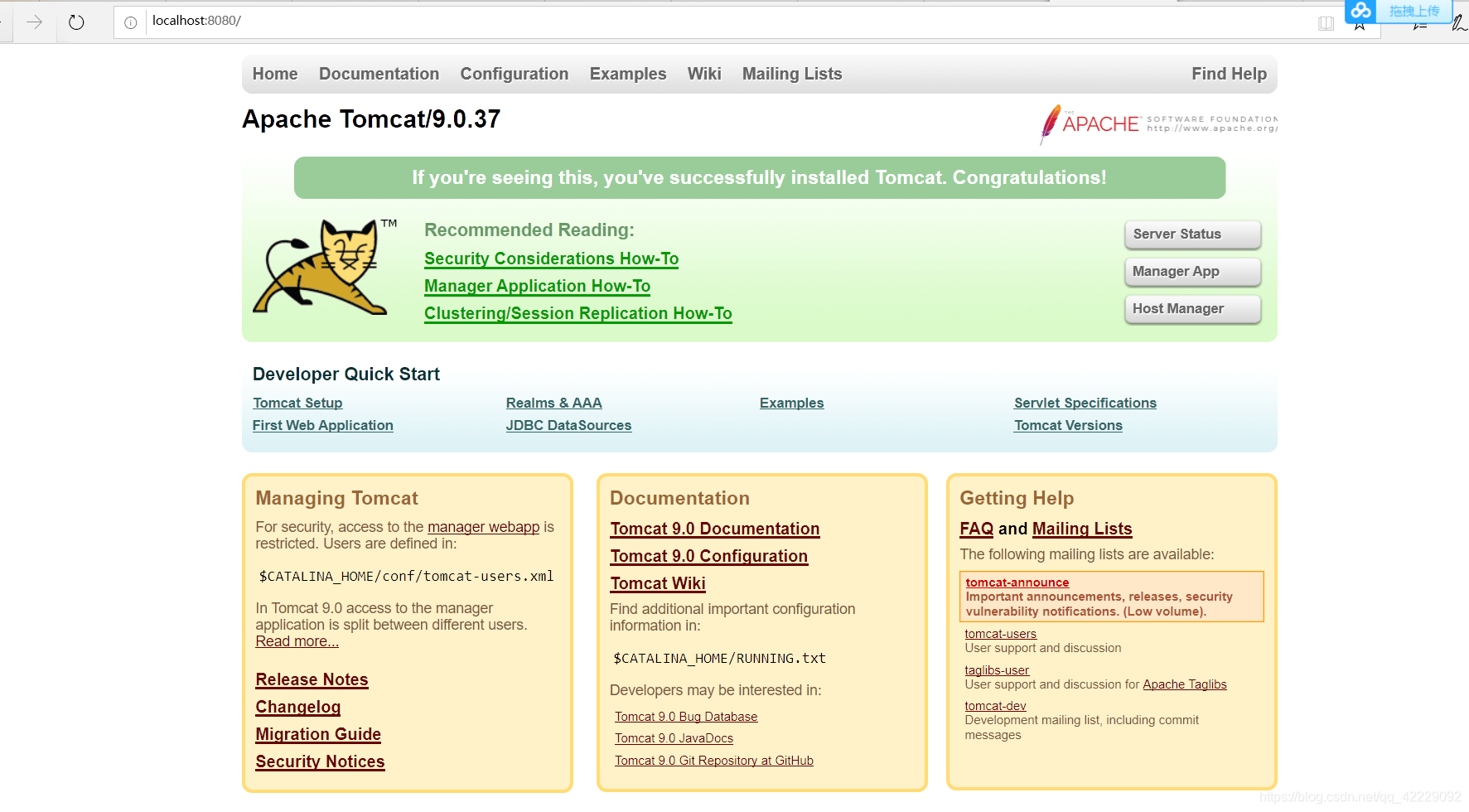
访问成功!
====================================================================
在 DM 的安装目录下有个叫做 web 的目录。点击去发现有个叫做 dem.war 的文件。war 是一个压缩文件,里面有 DEM 管理系统的工程源码及一些资源文件。
无需解压,只需把它放在 tomcat 的安装目录的 webapps 目录下,再启动 tomcat,这个文件即可被自动解压,现在需要修改 JVM 的启动参数。没错,tomcat 是由 JVM 启动的。
如果在 Windows 系统下,编辑 tomcat 安装目录下的 bin 目录下单 catalina.bat 文件,加一行代码
set java_opts= -server -Xms40m -Xmx1024m -XX:MaxPermSize=512m -Djava.library.path=c:\dmdbms\bin;#path 应为你自己的相应路径,不要填错了。
在 Linux 系统下,则编辑 tomcat 安装目录下的 bin 目录下的 catalina.sh 文件,加一行代码
JAVA_OPTS="-server -Xms256m -Xmx1024m -XX:MaxPermSize=512m -Djava.library.path=/opt/dmdbms/bin";# path 同样为你自己的相应路径
然后修改 tomcat 安装目录下的 conf 目录下的 server.xml 文件,
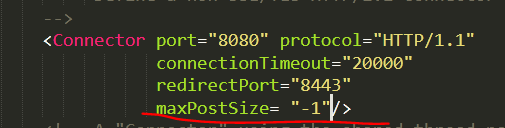
此处加上我划线的那行代码。
还没玩,现在修改解压得到的 dem 下的 WEB-INI 文件夹下的 db.xml 文件,
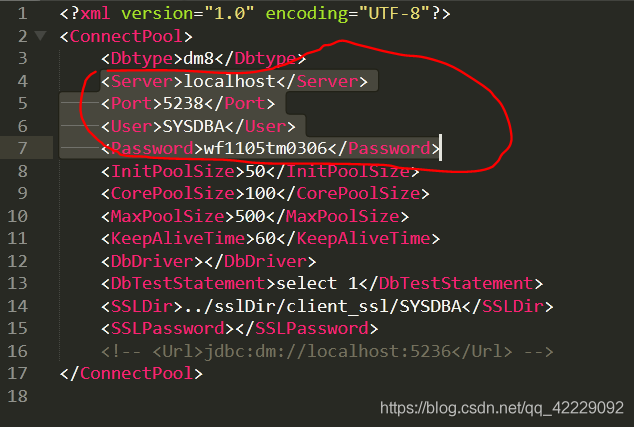
把我圈起来的地方修改成自己对应的值就可以了。
然后启动 tomcat,访问 http://localhost:8080/dem
如果你的服务不在本机上或者 tomcat 使用的不是 8080 端口,一定要改成自己的。
用 admin/888888 登陆,效果是这样:
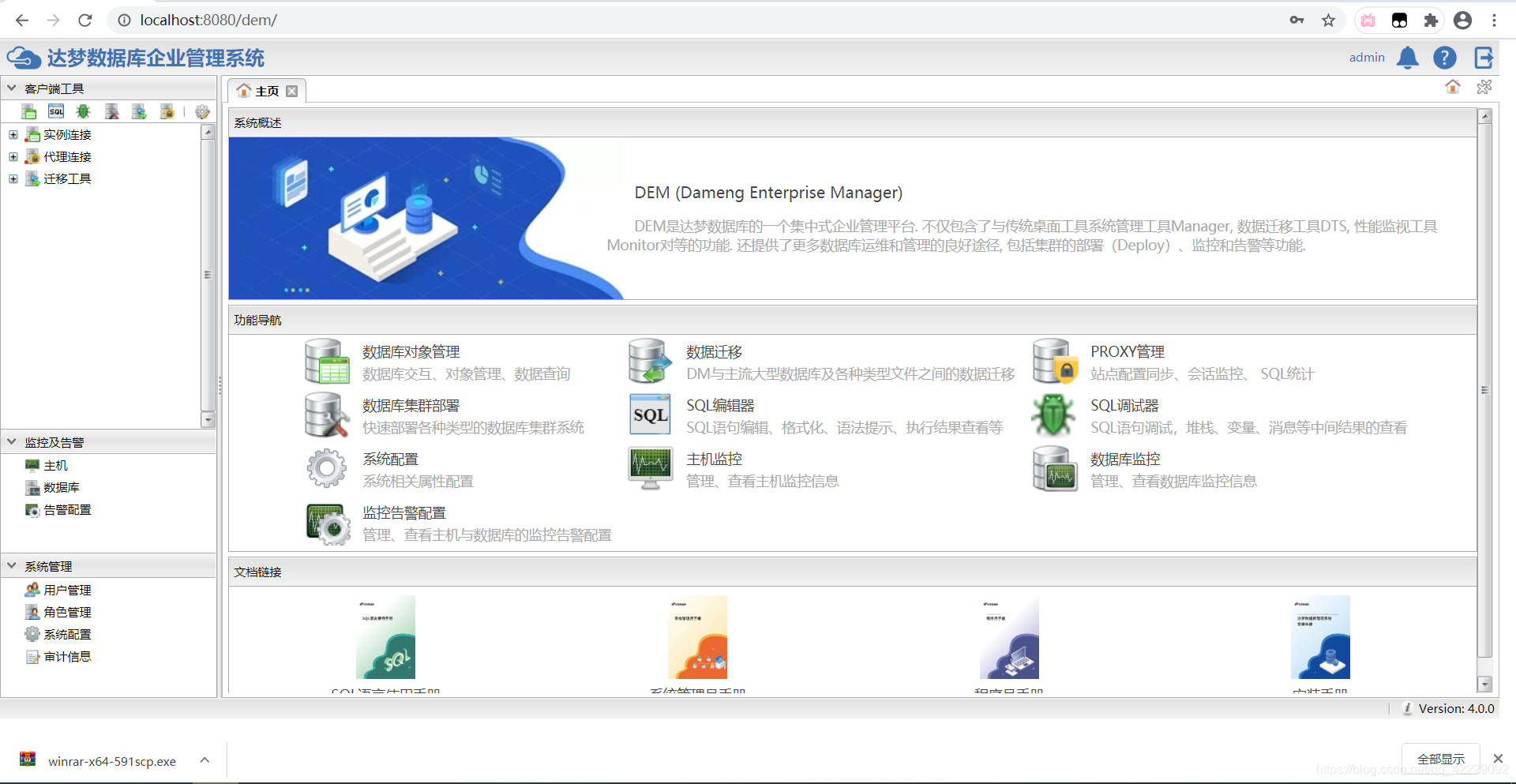
===================================================================
可以看出这是一个 B/S 模式的数据库管理系统,与客户端安装的 DM 管理工具的区别在于它是从浏览器登陆的。既然是管理工具,如何才能管到别的数据库呢?这时候就得在需要被管理的
数据库所在的机器上设置代理服务了。
在安装了达梦数据库 的机器上,dmagent 也会自动被安装,dmagent 就是达梦的代理了。我们需要改改,进到安装目录下的 tool 文件夹,会发现叫做 dmagent 的文件夹,进入,打开一个叫 config.peoperties 的文件。
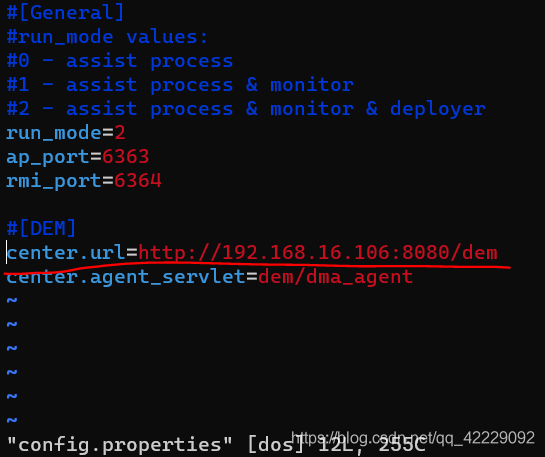
将我划线的地方修改成你自己的 DEM 服务地址。你一开始可能是用 localhost 访问的 tomcat 服务,但是这里不行,必须得用你服务器的 IPv4 地址了,否则无法代理的。












评论